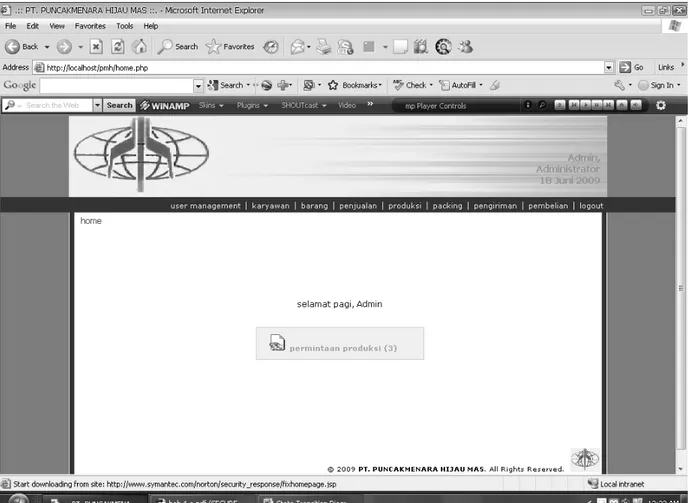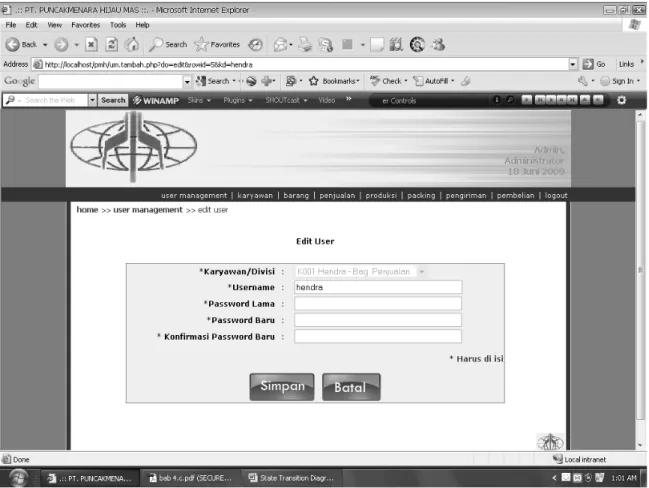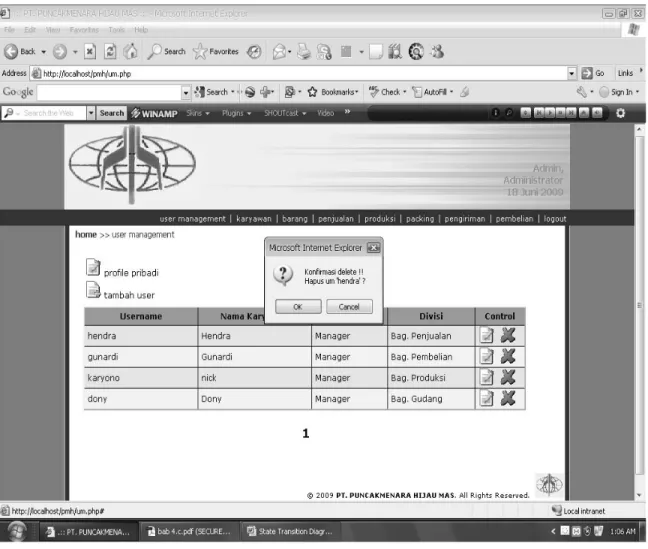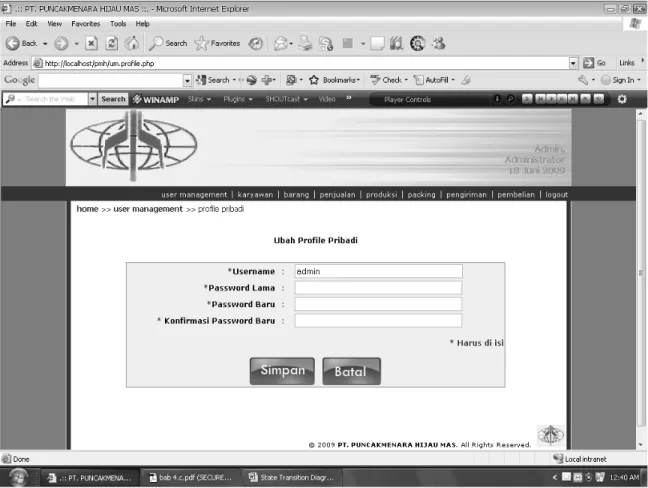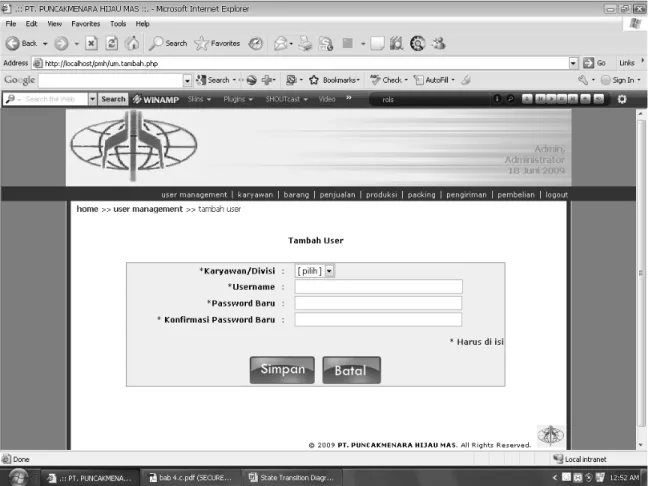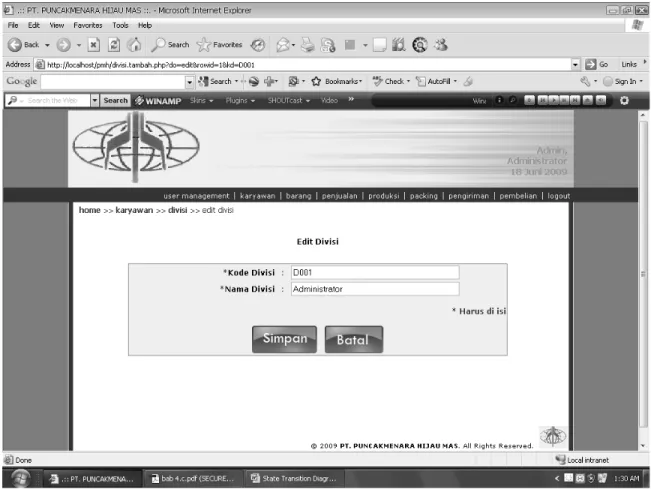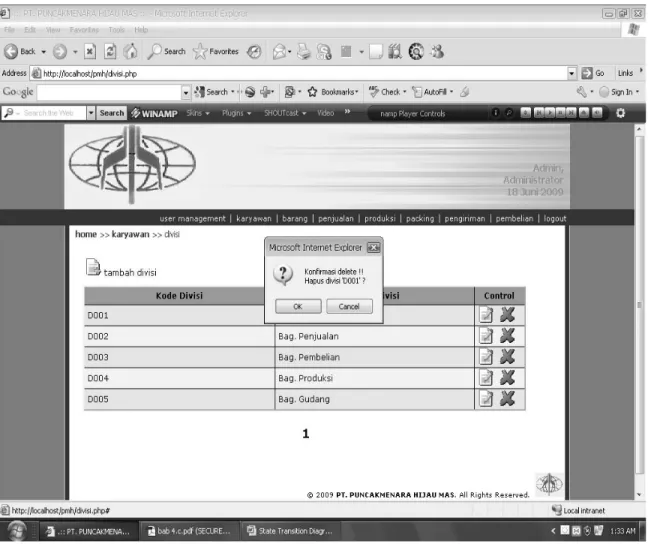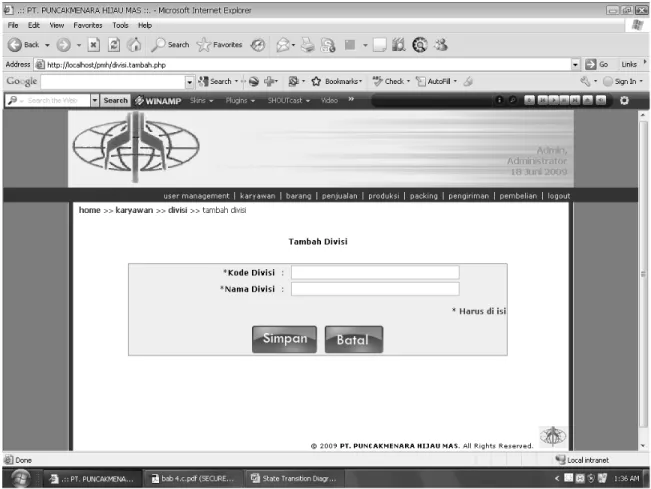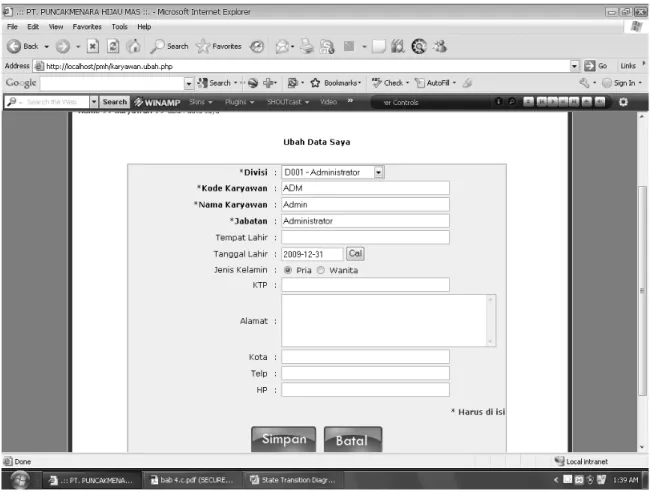Balik kelayar pelanggan pada menu Penjualan Batal mengisi data pelanggan
Balik kelayar pelanggan pada menu penjualan Jika tombol update status bayar ditekan
Tampilkan layar update status bayar Jika tombol view status bayar ditekan
Tampilkan layar update status bayar Jika tombol update barang diterima ditekan
Tampilkan layar update status penerimaan barang Jika tombol view barang diterima ditekan
Tampilkan layar update status penerimaan barang Jika tombol view penjualan pada control ditekan
Tampilkan layar view faktur penjualan
Didalam view faktur penjualan tekan tombol tambah pelanggan baru
Mengisi data tambah pelanggan
Data disimpan, balik kelayar menu penjualan pada layar pelanggan
Data batal disimpan, balik kelayar menu penjualan pada layar pelanggan
Jika Submenu lihat pelanggan ditekan Tampilkan layar pelanggan
Jika edit pelanggan ditekan
Tampilkan edit pelanggan Mengisi data pelanggan
Data disimpan dan balik kelayar pelanggan pada menu penjualan
Batal menyimpan data dan balik kelayar pelanggan pada menu penjualan
Jika tombol delete ditekan
Data pelanggan akan dihapus Jika tambah pelanggan ditekan
Tampilkan layar edit pelanggan Mengisi data pelanggan baru Data pelanggan baru disimpan
Balik kelayar pelanggan pada menu penjualan Batal mengisi data pelangganb baru
Balik kelayar pelanggan pada menu penjualan Jika Submenu laporan penjulan ditekan
Tampilkan layar lihat laporan penjualan Jika Submenu lihat PO ditekan
Tampilkan layar PO
Jika tombol view PO pada control ditekan Tampilkan layar view PO Jika tombol tambah PO ditekan
Tampilkan layar tambah PO Mengisi PO
Data disimpan dan balik kelayar penjualan Batal mengisi data dan balik ke layar penjualan
Jika tambah faktur penjualan ditekan
Tampilkan layar tambah faktur penjualan
Didalam faktur penjualan, harus mengisi data tentang penjualan Didalam pengisian ada tombol Tambah pelanggan baru
Tampilkan tambah pelanggan pada layar tambah pelanggan Data disimpan dan balik kelayar pelanggan pada menu penjualan
Tekan tombol stock jika tabel sudah disi, untuk melihat apakah stok mencukupi
Data disimpan dan balik kelayar penjualan
Batal menyimpan data dan balik kelayar penjualan
Spesifikasi Modul Produksi Modul Produksi
Jika tombol NoPI ditekan
Tampilkan layar view faktur penjualan pada layar menu penjualan Jika tombol Pelanggan ditekan
Tampilkan layar edit pelanggan pada layar menu edit pelanggan Jika tombol oleh ditekan
Tampilkan layar edit karyawan pada layar menu edit karyawan Mengisi data edit pelanggan
Data disimpan
Balik kelayar karyawan Data batal disimpan Balik kelayar karyawan Jika tombol update ditekan
Tampilkan layar update status produksi Jika tombol view ditekan
Tampilkan layar update status produksi
Spesifikasi Modul Packing Modul Packing
Jika tombol NoPI ditekan
Tampilkan layar view faktur penjualan pada menu penjualan Didalam view PI ada tambah pelanggan baru
Jika tombol tambah pelanggan baru ditekan Tampilkan layar pelanggan
Masukan data pelanggan
Data disimpan
Balik kelayar pelanggan
Data batal disimpan
jika tombol Pelanggan ditekan
tampilkan layar edit pelanggan pada menu edit pelanggan
Data diedit
Data disimpan
Balik kelayar pelanggan Data batal disimpan Balik kelayar pelanggan
Jika nama Dony ditekan
Tampilkan layar edit karyawan pada menu karyawan Data karyawan di edit
Data disimpan
Balik kelayar karyawan Data batal disimpan Balik kelayar karyawan
Jika tombol view ditekan
Tampilkan layar update status packing
Spesifikasi Modul Pengiriman Modul Pengiriman
Jika tombol Submenu Lihat Perusahaan Pengiriman ditekan Tampilkan layar Forwarder
Tekan tombol edit pada forwarder
Edit forwarder Data disimpan
Balik kelayar forwader
Data batal disimpan
balik kelayar forwarder
Tekan tombol tambah Forwarder
Tampilkan layar tambah forwarder
Mengisi forwader
Data disimpan
Balik kelayar Forwarder
Data batal disimpan
Balik kelayar Forwader
Tekan tombol Lihat SI
Tekan tombol edit SI pada SI Edit SI
Data disimpan
Balik kelayar SI
Data batal disimpan
Balik kelayar SI
Tekan tombol tambah SI
Tampilkan layar tambah SI
Mengisi data SI
Balik kelayar SI
Data batal disimpan
Balik kelayar SI
Tekan tombol tambah FCR
Tampilkan layar tambah FCR
Mengisi data tambah FCR
Data disimpan
Balik kelayar pengiriman
Data batal disimpan
Balik kelayar pengiriman
Spesifikasi Modul Pembelian Modul Pembelian
Jika tombol Submenu Lihat Pemasok ditekan Tampilkan layar Pemasok
Jika tombol edit pemasok ditekan pada layar pemasok Tampilkan edit pemasok
Data pemasok diedit
Simpan data baru pemasok
Data batal disimpan
Balik kelayar pemasok
Jika tombol tambah pemasok ditekan
Mengisi data tambah pemasok Data disimpan
Balik kelayar pemasok
Batal mengisi data
Balik kelayar pemasok
Jika tombol Submenu Laporan pembelian ditekan Tampilkan layar lihat laporan pembelian Mengisi data laporan pembelian Submit data laporan pembelian Balik kelayar pembelian
Jika tombol Submenu tambah data pembelian ditekan Tampilkan layar tambah data pembelian Mengisi data pembelian
Data disimpan
Balik kelayar pembelian Data batal disimpan Balik kelayar pembelian
Jika tombol Pemasok ditekan pada tabel pembelian
Tampilkan layar edit pamasok pada layar edit pemasok Data di edit kemudian disimpan atau data batal diedit
Balik kelayar Pemasok pada submenu lihat pemasok Jika tombol view status bayar ditekan
Jika view pembelian ditekan
Tampilkan layar view data pembelian
Spesifikasi Modul LogOut Modul LogOut
Jika tombol LogOut ditekan Keluar dari menu
Tampilkan layar Login
4.3 Implementasi
Untuk pen-implementasi-an sistem aplikasi ini, maka diperlukan spesifikasi perangkat keras dan perangkat lunak, dan petunjuk penggunaan sistem agar pengguna dapat menggunakan sistem aplikasi ini dengan mudah. Kemudian evaluasi sistem untuk menguji sistem telah berjalan dengan semestinya.
4.3.1 Spesifikasi Perangkat Keras
Spesifikasi perangkat keras minimum yang diperlukan dalam implementasi aplikasi basisdata pada PT. Puncak Menara Hijau Mas adalah sebagai berikut :
1. Server
Processor : Pentium IV 2,4 Ghz Memory : 512 MB
Hard disk : 1 GB Monitor : SVGA 15” 2. Client Processor : Pentium IV 2,4 Ghz Memory : 128 MB Hard disk : 64 MB Monitor : SVGA 15”
4.3.2 Spesifikasi Perangkat Lunak
Spesifikasi perangkat lunak minimum yang diperlukan dalam implementasi aplikasi basisdata pada PT. Puncak Menara Hijau Mas adalah sebagai berikut:
1. Server
Sistem Operasi Microsoft Windows XP Service Pack 2 Database mySQL 5.0.67
PHP 5.2.6 2. Client
Sistem Operasi Microsoft Windows XP Service Pack 2 Browser Internet Explorer
4.3.3 Petunjuk Pemakaian Sistem
Berikut ini adalah petunjuk pemakaian system dari aplikasi pembelian, persediaan, dan penjualan PT. Puncak Menara Hijau Mas.
Aplikasi dimulai dengan mengklik http://localhost/pmh/, kemudian ditampilkan login.
Layar Login
Gambar 4.105 Layar Login
Pada layar ini user diminta mengisi username dan password. Layar ini berfungsi untuk membatasi akses user ke basisdata sesuai dengan hak akses yang dimiliki.. jika user mengklik tombol ‘Login’, akan dilakukan validasi apakah username dan password yang
dimasukan sesuai dengan data dibasisdata. Jika sesuai dengan data basisdata maka akan masuk dalam layar Main Screen. Tombol ‘Close’ digunakan untuk keluar dari aplikasi tersebut.
Layar Main Screen
Gambar 4.106 Layar Main Screen
Layar Main Screen adalah layar parent dari layar-layar yang lain. Pada layar utama ini terdapat beberapa menu pilihan, yaitu menu user management (berisi sub menu Profile probadi, Tambah user), menu Karyawan (berisi sub menu lihat divisi, ubah data saya, tambah karyawan), menu Barang (berisi sub menu lihat jenis barang, lihat barang
mentah, tambah barang), menu Penjualan (berisi sub menu lihat pelanggan, laporan penjualan, lihat PO, tambah faktur penjualan), menu Produksi (berisi laporan produksi), menu Packing(berisi laporan packing), menu Pengiriman (berisi sub menu lihat
perusahaan pengiriman, lihat SI, tambah FCR), menu Pembelian (berisi sub menu lihat pemasok, laporan pembelian, tambah data DO), dimenu pilihan terdapat tombol jumlah permintaan produksi.
Layar User Management
Jika pada layar Main Screen user menekan sub menu User Management akan ditampilkan data mengenai karyawan dan menu profil pribadi, tambah user.
Pada usermanagement terdapat laporan mengenai data-data karyawan, ada username, nama karyawan, jabatan , divisi dan control. Didalam list control user dapat menekan tombol edit um dan delete umun
Layar edit um
Gambar 4.108 Layar edit um
Pada layar ini user diminta untuk mengedit data user pada textbox-textbox yang disediakan. Dengan cara memasukan username, password lama, password baru,
konfirmasi password baru. Jika sudah mengisi edit user maka data akan disimpan untuk database baru, jika tidak ingin menyimpan data yang telah diedit, user akan menekan tombol Cancel
Layar delete um
Gambar 4.109 Layar delete um
Pada layar ini user diminta untuk menghapus username yang dipilih untuk menghapus user tersebut. Maka akan diminta konfirmasi delete, jika tombol Ok ditekan maka data karyawan akan dihapus, jika batal menghapus tekan Cancel.
Layar Profile Pribadi
Gambar 4.110 Layar Profile pribadi
Pada layar ini user dapat menampilkan data ubah profil pribadi dari karyawan atau pelanggan (username, password lama, password baru, konfirmasi password baru). Untuk merubah profile pribadi pelanggan atau karyawan harus mengisi textboz-textbox yang disediakan dengan data pelanggan atau karyawan dengan menekan tombol simpan, atau menekan tombol batal untuk tidak merubah profil pribadi.
Layar Tambah User
Gambar 4.111 Layar Tambah User
Pada layar ini Karyawan dapat menampilkan, menambah informasi data karyawan. Untuk menambah karyawan, user bisa mengisi textbox-textbox yang disediakan dangan data karyawan yang ingin diinput dengan menekan tombol simpan. Jika tidak menambah data karyawan maka user bisa menekan tombol batal.
Layar Karyawan
Jika pada layar Main Screen user menekan sub menu Karyawan maka akan ditampilkan data karyawan serta menu Lihat divisi, ubah data saya, tambah karyawan
Gambar 4.112 Layar Karyawan
Pada layar Karyawan terdapat laporan mengenai data-data karyawan, kode karyawan, nama karyawan, jabatan , divisi dan control. Didalam list control user dapat menekan tombol edit karyawan dan delete karyawan.
Layar delete karyawan
Gambar 4.113 Layar delete karyawan
Pada layar ini user diminta untuk menghapus username yang dipilih untuk menghapus user tersebut. Maka akan diminta konfirmasi delete karyawan dengan kode karyawan, jika tombol Ok ditekan maka data karyawan akan dihapus, jika batal menghapus tekan Cancel.
Layar edit karyawan
Gambar 4.114 Layar edit karyawan Pada layar ini user diminta untuk mengedit data user pada textbox-textbox yang disediakan. Dengan cara memasukan (divisi, kode karyawan, nama karyawan, jabatan, tempat lahir, tanggal lahir, jenis kelamin, KTP. Alamat, kota, telp dan HP). Jika sudah mengisi edit user maka data akan disimpan untuk database baru, jika tidak ingin menyimpan data yang telah diedit, user akan menekan tombol Cancel.
Layar Divisi
Jika pada layar sub menu Karyawan pada menu lihat divisi, maka akan menampilkan data mengenai divisi dan menu tambah divisi
Gambar 4.115 Layar Divisi
Pada layar Divisi terdapat laporan mengenai divisi-divisi apa saja yang ada pada
perusahaan tersebut, kode divisi, nama divisi dan control. Didalam list control user dapat menekan tombol edit divisi dan delete divisi dan juga ada menu tambah divisi pada layar divisi.
Layar Edit divisi
Gambar 4.116 Layar edit divisi
Pada layar ini user diminta untuk mengedit data divisi pada textbox-textbox yang disediakan. Dengan cara memasukan (kode divisi dan nama divisi). Jika sudah mengisi edit divisi maka data akan disimpan untuk database baru, jika tidak ingin menyimpan data yang telah diedit, user akan menekan tombol Batal.
Layar delete divisi
Gambar 4.117 Layar delete divisi
Pada layar ini user diminta untuk menghapus divisi dengan melihat kode divisi yang akan dihapus. Jika tombol Ok ditekan maka data divisi akan dihapus, jika batal menghapus tekan Cancel.
Layar tambah divisi
Gambar 4.118 Layar tambah divisi Pada layar divisi ini dapat menambah nama divisi.
Untuk menambah divisi, user bisa mengisi textbox-textbox yang disediakan dangan data divisi yang ingin diinput dengan menekan tombol simpan. Jika tidak menambah data divisi maka user bisa menekan tombol batal.
Layar Ubah data Saya
Gambar 4.119 Layar ubah data saya
Pada layar ini user dapat mengisi data dari karyawan (divisi, kode karyawan, nama karyawan, jabatan, tempatlahir, tanggal lahir, jenis kelamin, KTP, alamat, kota, telp, HP). Untuk merubah profile karyawan harus mengisi textbox-textbox yang disediakan dengan menekan tombol simpan, atau menekan tombol batal untuk tidak merubah profil pribadi.
Layar Tambah Karyawan
Gambar 4.120 Layar tambah karyawan
Pada layar ini user dapat menambahkan dan mengisi data dari karyawan (divisi, kode karyawan, nama karyawan, jabatan, tempatlahir, tanggal lahir, jenis kelamin, KTP, alamat, kota, telp, HP).
Untuk merubah profile karyawan harus mengisi textbox-textbox yang disediakan dengan menekan tombol simpan, atau menekan tombol batal untuk tidak merubah profil pribadi.
Layar Barang
Pada layar sub menu Barang mempunyai tiga bagian menu diantarana lihat jenis barang, lihat barang mentah dan tambah barang. Pada saat sub menu barang ditekan maka ditampilkan menu-menu barang data barang yang ada dibawah.
Gambar 4.121 Layar Barang
Pada layar barang terdapat laporan mengenai barang-barang apa saja yang ada pada perusahaan tersebut(kode barang, nama barang, jenis barang, barang mentah, ratio, harga, control). Didalam list control user dapat menekan tombol edit barang dan delete barang dan juga ada menu lihat jenis barang, lihat barang mentah dan tambah barang pada layar barang.
Layar Edit Barang
Gambar 4.122 Layar edit barang
Pada layar ini user diminta untuk mengedit data barang pada textbox-textbox yang disediakan. Dengan cara memasukan (kode barang, nama barang, jenis barang, barang mentah, ratio pemakain barang mentah, harga). Jika sudah mengisi edit divisi maka data akan disimpan untuk database baru, jika tidak ingin menyimpan data yang telah diedit, user akan menekan tombol Batal.
Layar Delete Barang
Gambar 4.123 Layar delete barang
Pada layar ini user diminta untuk menghapus barang dengan melihat kode barang yang akan dihapus. Jika tombol Ok ditekan maka data barang akan dihapus, jika batal menghapus tekan Cancel.
Layar Jenis Barang
Jika pada layar sub menu Karyawan pada menu jenis barang, maka akan menampilkan data mengenai jenis barang dan menu tambah jenis barang
Gambar 4.124 Layar jenis barang
Pada layar jenis barang terdapat laporan mengenai jenis-jenis barang apa saja yang ada pada perusahaan tersebut(kode jenis barang, nama jenis barang, deskripsi jenis barang dan control). Didalam list control user dapat menekan tombol edit jenis barang dan delete jenis barang dan juga ada menu tambah jenis barang pada layar jenis barang.